01 Photoshop
Photoshop
Créez un effet de tissu froissé

Ãtape 1 : Le tissu
Nous allons voir comment fonctionne le filtre Dispersion pour créer des effets de tissu plissé.
Tout d'abord, trouver un tissu. Pour cela, rien de plus simple, chercher "satin" sur Google image. Choisissez la photo qui vous convient et ouvrez-la dans photoshop.
Attention : notez bien la taille de l'image que vous allez utiliser car il faudra créer ensuite un document de la même taille. Si l'image trouvée est trop grande, il vous faudra la retailler. (Pour connaitre la taille d'un fichier, allez dans le menu Image / Taille de l'image.)

Le filtre Dispersion va déformer votre image en fonction des différents niveaux de gris de votre image. Une zone noire ne déformera pas votre photo, alors qu'une zone blanche la déformera de façon maximal. Les gris feront des déformations intermédiaires.
Passez donc votre tissu en niveau de gris (Image / Mode / Niveaux de gris). Vous pouvez aplatir votre image.

Sauvegardez votre tissu là où vous le souhaiter, en .PSD. Gardez ce document ouvert, nous allons nous en resservir juste après.
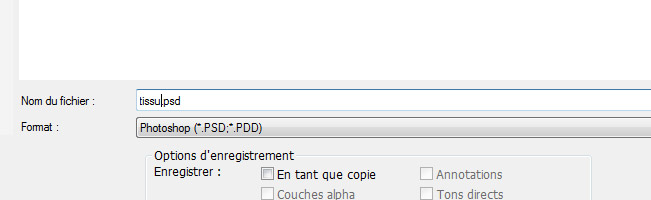
Ãtape 2 : Utilisation du filtre
Créez un nouveau document de la taille de votre image de tissu. Importez votre drapeau.

Allez maintenant dans Filtre / Déformation / Dispersion. Entrez ces valeurs.
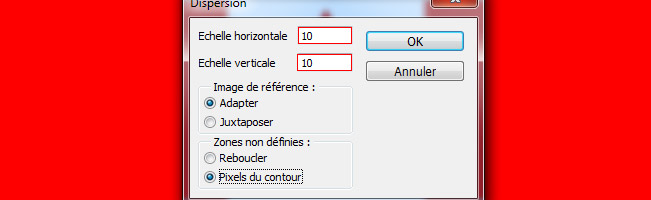
Lorsque vous allez valider, une seconde fenêtre va s'ouvrir. Choisissez votre image de tissus que vous avez préalablement sauvegardé. La déformation s'oppère en fonction des niveaux de gris de l'image.
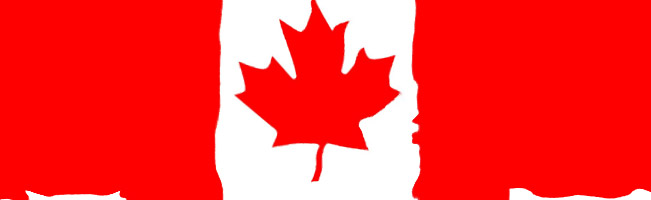
Si votre drapeau n'est pas trop compliqué, comme ici, comblé les petits défauts avec le pinceau ou tout autre outil de remplissage. Pour cela, rien de plus simple, prenez la Pipette (I), récupérer la couleur proche du défaut. Puis prenez le Pinceau (B) et comblé.
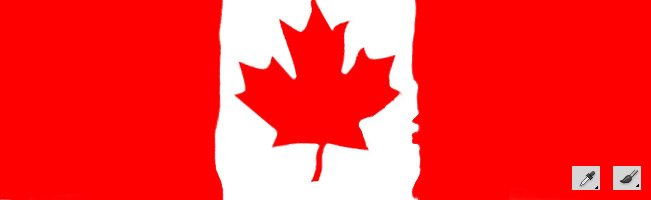
Ãtape 3 : Rendu final
Nous allons terminer en ajoutant les ombrages qui manque pour que le visuel soit crédible. Pour cela, retournez sur votre image de tissu en noir et blanc. Faites un CTRL + A pour tout sélectionner, puis un CTRL + C pour copier l'image.
Retournez sur votre drapeau et collez simplement votre tissu (CTRL + V).
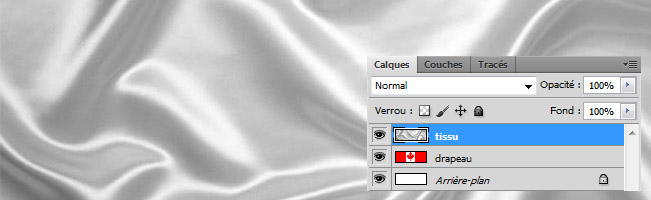
Passez le calque en mode Produit.
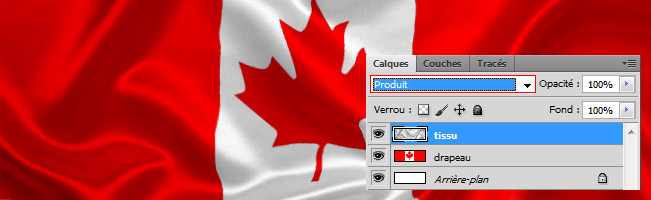
Collez une nouvelle fois votre tissu (CTRL + V), puis passez-le en mode Superposition avec un opacité de 50%.
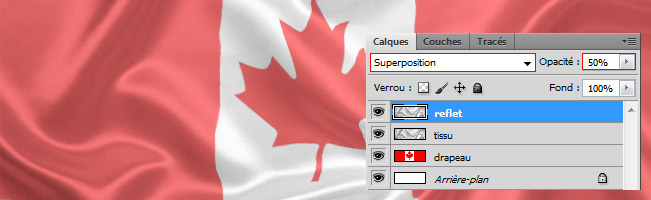
Appelez la fenêtre des Niveaux (CTRL + L) et bougez le curseur noir vers la droite jusqu'a obtenir de beaux reflets.
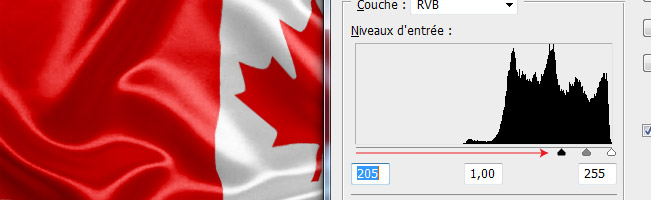
Collez une dernière fois votre tissu (CTRL + V), puis passez-le en mode Incrustation. Allez ensuite dans Filtre / Esthétique / Estampage. Entrez une hauteur de pixel de 9 et un facteur de 100.
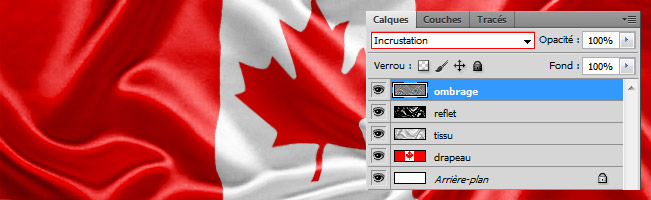
Vous avez terminer.
